
Përmbajtje:
- Autor John Day [email protected].
- Public 2024-01-30 12:13.
- E modifikuara e fundit 2025-01-23 15:10.

Në këtë Instructable do të doja t'ju tregoja se si e digjitalizova sistemin tim analog hi-fi dhe kështu realizova radio në internet, qasje në koleksionin e muzikës të ruajtur në NAS-in tim, etj. Zbatimi bazohet kryesisht në një Raspberry Pi, një Hifiberry HAT dhe një ekran me prekje. Këta përbërës janë ndërtuar në një strehë të zhvilluar posaçërisht të printuar 3D, e cila është projektuar për të përputhur me pamjen e sistemit hifi.
Meqenëse pajisja ime audio gjithashtu ka një hyrje dixhitale dhe çmimet për një kartë dixhitale të zërit janë pothuajse të njëjta si për një version analog, vendosa të përdor një lidhje dixhitale përmes një kabllo optike. Për të qenë në gjendje të përdor ndërfaqet e Raspberry PI (RJ45, USB A, lidhësin e rrymës Micro USB,…) dhe të kem ende një pajisje me pamje profesionale, doja t'i lidhja portat me muret e strehimit me kabllo dhe priza të përshtatshme.
Furnizimet
- Rasberry Pi (Kam përdorur Model 3B +) + kartë mikro SD
- Furnizimi me energji elektrike (p.sh. 3A Micro USB)
- Heatsink (p.sh. Alumini-Heatsink)
- Ekran me prekje 7 inç (p.sh. WaveshareWaveshare)
- Kartë zanore HAT (p.sh. Hifiberry DIGI +)
- Kabllo audio dixhitale optike (p.sh. ToslinkToslink)
- Prizat e panelit të përparmë (RJ45, Micro USB, USB)
- Përshtatës HDMI (me kënd)
- Lidhës fole
- Butoni i energjisë
Hapi 1: Projektimi i Strehimit në Fusion 360



Unë projektova rastin me Fusion 360, ku u përpoqa të zbatoja kërkesat e mëposhtme:
- Rasti duhet të ketë të njëjtën lartësi si stereoja ime
- Dizajni duhet të jetë i tillë që të mos ketë struktura mbështetëse të nevojshme për printimin 3D
- Pamja tërheqëse dhe funksionaliteti duhet të kombinohen
Nën këto kushte të imponuara nga vetja, unë hartova një rast që ndahet në mes. Për ta bërë më të lehtë ngjitjen së bashku, unë kam dhënë udhëzues të përshtatshëm (mbivendosje). Për t'u shoqëruar plotësisht pa struktura mbështetëse, kam përdorur disa truke. I lash kllapat e montimit për ekranin të dalin nën 45 ° (në raport me sipërfaqen e cila më pas pozicionohet në shtratin e printimit). Gropat e p.sh. çelësi mbështetet nga mure të hollë të cilat janë të lehta për tu shpërthyer. Vrimat në pllakën bazë ndërpriten nga një rrafsh i hollë i cili mund të shpohet lehtë kur vidhoset për herë të parë.
Pasi e mblodha kasën për herë të parë, vura re se rrezja e lakimit për kabllon optik do të ishte mjaft e ngushtë. Meqenëse nuk doja të ripunoja të gjithë kutinë dhe gjithashtu kisha specifikimet e mia në lidhje me lartësinë, vendosa që kllapat për Mjedrën t’i vendosja pak të anuara dhe kështu të fitoja hapësirë shtesë.
Hapi 2: Shtypja 3D

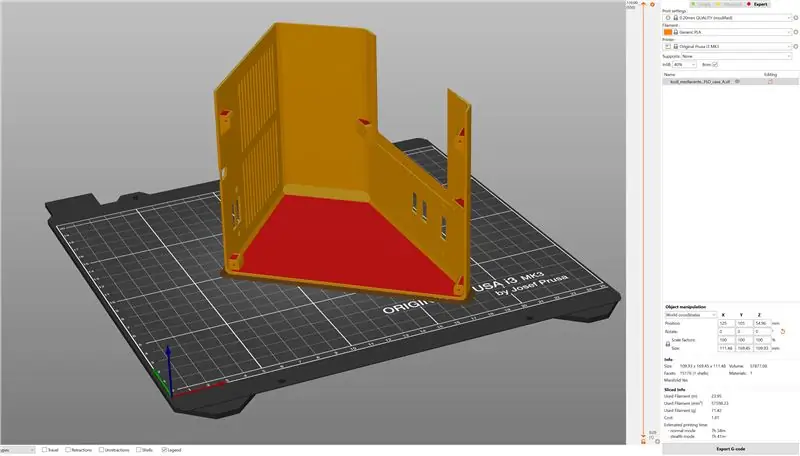
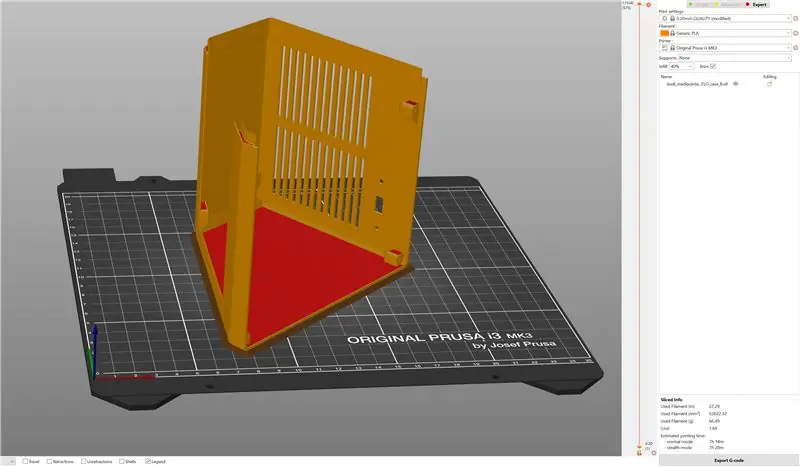
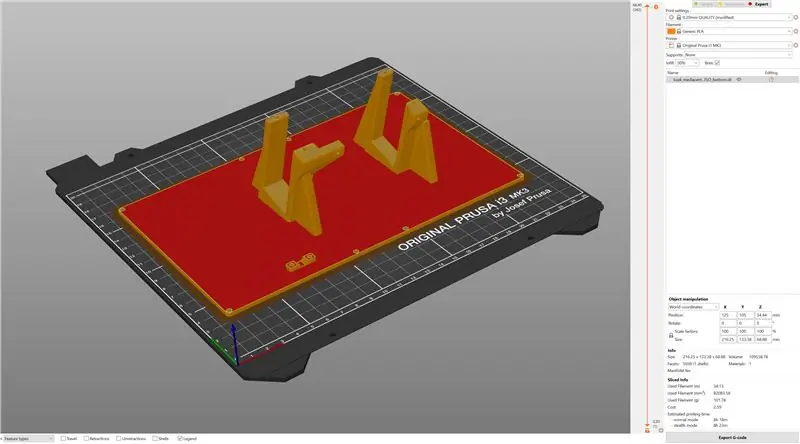
Siç është përmendur tashmë, strehimi është projektuar në atë mënyrë që asnjë strukturë mbështetëse të mos jetë e nevojshme nëse orientimi është i saktë (shiko pamjet e ekranit të softuerit të prerëses). Për t'u siguruar që pjesët mjaft të mëdha të ngjiten mirë në shtratin e printimit, shtova një buzë shtesë. Rezoluta ishte 0.2 mm, e cila ishte mjaft e mjaftueshme, gjithashtu sepse unë kisha planifikuar një trajtim pas trajtimit gjithsesi.
Të gjithë skedarët STL mund të gjenden më poshtë. Ju duhet të printoni secilën pjesë një herë.
Hapi 3: Post-trajtimi i Strehimit të Shtypur 3D

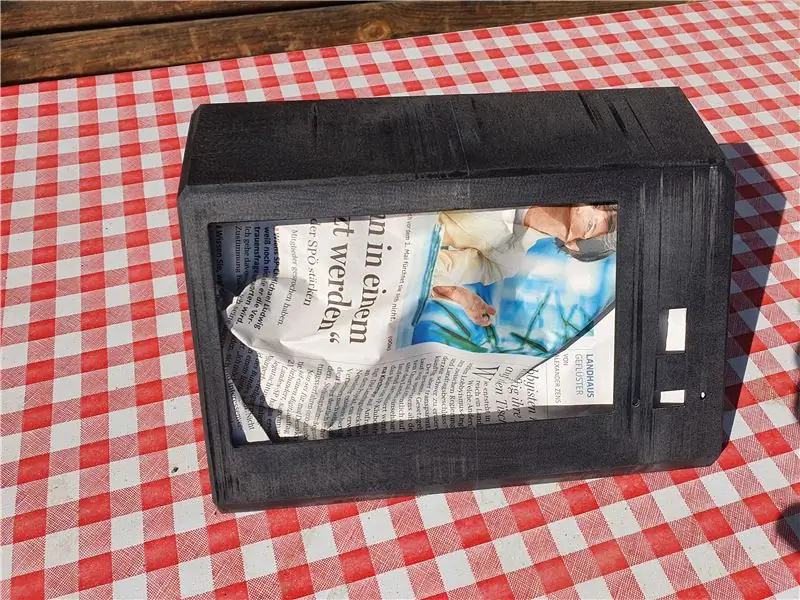

Fillimisht hoqa buzën dhe lidha dy gjysmat e kasës së bashku me zam 2 përbërës. Për trajtimin e mëvonshëm kam shtypur një fund shtesë pa mbajtës për Mjedrën. Unë e vidhosa këtë pllakë të poshtme në kasë për t'i dhënë të gjithë sendit stabilitetin e nevojshëm për lëmimin.
Në hapin e parë bëra një bluarje të përafërt me një sander orbital elektrik. Më pas aplikova mbushësin në disa kalime dhe i rrafshova sipërfaqet me letër zmerile të lagur. Pasi u kënaqa me rrafshinën dhe cilësinë e sipërfaqeve, e lyera kasën me bojë akrilike të zezë me shkëlqim mat.
Hapi 4: Montimi i pajisjeve elektronike




Për Raspberry Pi kam përdorur një rast - kombinim të lavamanit të bërë nga alumini. Me këtë ngrohës të madh është e mundur të mbani temperaturën e Pi të ulët edhe në një kuti kryesisht të mbyllur pa përdorur një tifoz. Unë e mblodha këtë rast sipas udhëzimeve të prodhuesit (bashkimi i jastëkëve përçues të nxehtësisë dhe vidhosja e dy pjesëve të aluminit së bashku). Për të lidhur HAT -at e kartës së zërit është e nevojshme një lidhës fole shtesë si një zgjatje e kunjave për shkak të kutisë së aluminit.
Më pas e montova Raspberry Pi me tabelën e bashkangjitur HAT në mbajtësen e printuar 3D (shiko fotografitë). Pastaj, lidha kabllot e ndryshme me Raspberry Pi dhe Touch Screen dhe kreva një test të parë funksional. Pasi ky test u përfundua me sukses, instalova ekranin në kasë (për shkak të hapësirës së kufizuar kam përdorur një lidhës HDMI me kënd). Pastaj i vidhosa lidhësit e panelit të përparmë në pozicionet përkatëse në kasë. Të gjithë kabllot janë të kyçur, vetëm butoni i energjisë duhet të bashkohet. E preva kabllon e lidhësit Micro USB dhe e vendos polin plus të kabllit mbi ndërprerës. Në këtë mënyrë qendra e mediave mund të fiket plotësisht pa shkëputur furnizimin me energji elektrike. Në rastin e kabllos audio optike, unë nuk kam përdorur një panel të përparmë të furnizimit dhe e kam çuar kabllon direkt nga strehimi (duke përdorur një lehtësim tendosje).
Hapi 5: Softuer

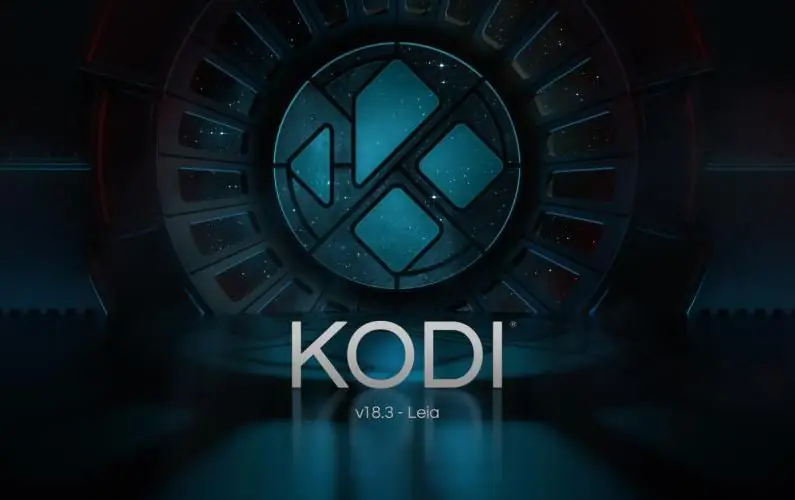
Si softuer zgjodha LibreElec (https://libreelec.tv) me Kodi, e cila është pak a shumë një gjë e mirë, sepse unë "luaj vetëm muzikë" dhe për këtë arsye përdor vetëm një pjesë të funksionalitetit. Gjithsesi, thjesht më pëlqeu zbatimi i ekranit me prekje dhe mundësitë teknologjike dhe komoditeti.
Për të instaluar LibreElec shkarkova imazhin e kopjova në SD me Win32 Disc Imager dhe bëra ndryshimet siç janë renditur më poshtë.
Për të përdorur ekranin me prekje Waveshare, shtova rreshtat e mëposhtëm në skedarin config.txt i cili ndodhet në rrënjën e kartës tuaj Micro SD (shiko gjithashtu
max_usb_current = 1hdmi_group = 2 hdmi_mode = 87 hdmi_cvt 1024 600 60 6 0 0 0 hdmi_drive = 1
Për aktivizimin Hifiberry Digi+ shtova rreshtin e mëposhtëm në conifg.txt (shih gjithashtu
dtoverlay = hifiberry-digi
Unë nuk do të shpjegoj procesin e konfigurimit të Kodi sepse kjo varet shumë nga preferencat personale dhe ka shumë udhëzime në rrjet. Sipas mendimit tim, Shtesa e Radios (https://kodi.wiki/view/Add-on:Radio) është një zgjidhje e mirë për një Webradio.
Mund të gjeni shumë Aplikacione për telefonin tuaj celular për të kontrolluar nga distanca qendrën tuaj të mediave - preferoj YATSE (https://yatse.tv/).
Hapi 6: Rezultati Përfundimtar

Për komisionimin, kabllo audio optike është e lidhur me sistemin stereo dhe qendra e mediave është e lidhur me furnizimin me energji elektrike. Për qëndrueshmërinë maksimale të lidhjes në rrjet vendosa të përdor një lidhje LAN, por sigurisht që është gjithashtu e mundur të lidheni përmes WLAN.
Për të qenë i sinqertë, jam shumë i kënaqur me rezultatin. Me sa duket jo vetëm unë, kjo është arsyeja pse unë gjithashtu ndërtova një sistem të dytë për vëllain tim (fotografitë janë bërë gjatë ndërtimit të pajisjes së dytë).
Zbatimi nuk është me të vërtetë i lirë për shkak të përbërësve të përdorur, por ju gjithashtu merrni një qendër mediatike që duket shumë mirë pranë sistemit hi-fi, jep cilësi të mirë të tingullit dhe veçanërisht në kombinim me një aplikacion të telefonit celular gjithashtu ofron një rehati.
Recommended:
Krijoni sistemin tuaj muzikor Bluetooth me buxhet të ulët: 5 hapa (me fotografi)

Krijoni sistemin tuaj muzikor Bluetooth me buxhet të ulët: Në këtë projekt do t'ju tregoj se si " shkrihem " një marrës i lirë blu i muzikës blu me një altoparlant tim të vjetër. Fokusi kryesor do të jetë në hartimin e një qarku amplifikues audio me kosto të ulët rreth LM386 dhe NE5534. Marrësi bluetooth
Bëni Sistemin tuaj të Ndjekjes së Sigurisë GPS SMS: 5 hapa (me fotografi)

Krijoni Sistemin tuaj Gjurmues të Sigurisë GPS SMS: Në këtë projekt do t'ju tregoj se si të kombinoni një modul SIM5320 3G me një Arduino dhe një dhënës piezoelektrik si një sensor goditjeje në mënyrë që të krijoni një sistem të përcjelljes së sigurisë që do t'ju dërgojë vendndodhjen tuaj automjet i çmuar përmes SMS kur i
Krijoni sistemin tuaj fotovoltaik jashtë rrjetit: 4 hapa (me fotografi)

Bëni sistemin tuaj fotovoltaik jashtë rrjetit: Në këtë projekt do t'ju tregoj se si kam kombinuar një panel diellor 100W, një bateri 12V 100Ah, një kontrollues të ngarkimit diellor, një inverter dhe shumë përbërës plotësues për të rindërtuar instalimet elektrike brenda garazhit tim dhe për të krijuar një rrjet fotovoltaik jashtë rrjetit
Si të bëni sistemin tuaj operativ! (grumbull dhe Shembull Brenda): 5 hapa

Si të krijoni sistemin tuaj operativ! (grumbull dhe Shembull Brenda): Bëjeni tani
Dixhitalizoni një këngë me Arduino: 6 hapa

Digitizoni një këngë me Arduino: Doja të krijoja një projekt që kombinonte dy nga lëndët e mia të preferuara: shkencën dhe muzikën. Mendova për të gjitha mënyrat se si mund t'i kombinoja këto dy fusha dhe, mendova se do të ishte interesante të bëja një shfaqje Arduino Fur Elise gjatë shpërndarjes
